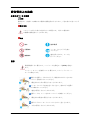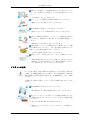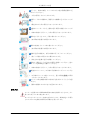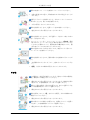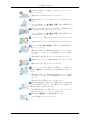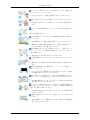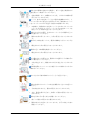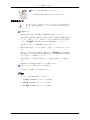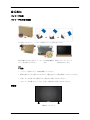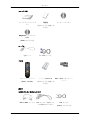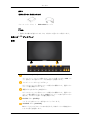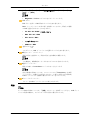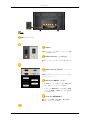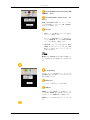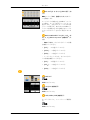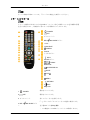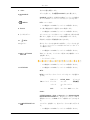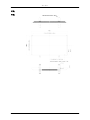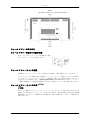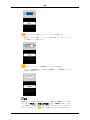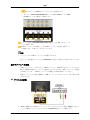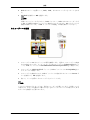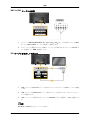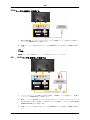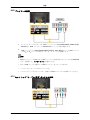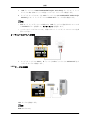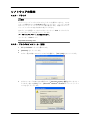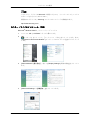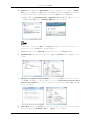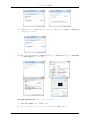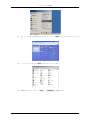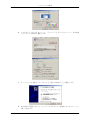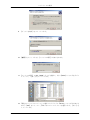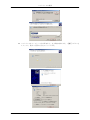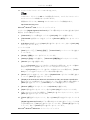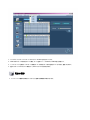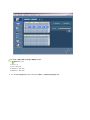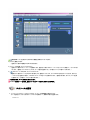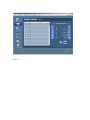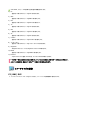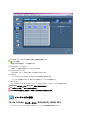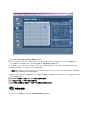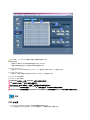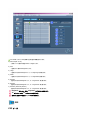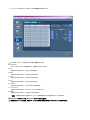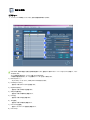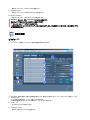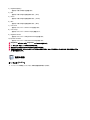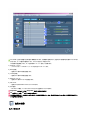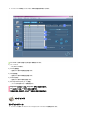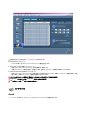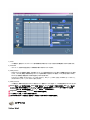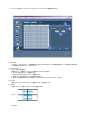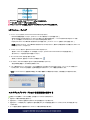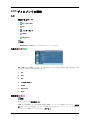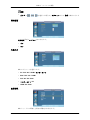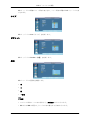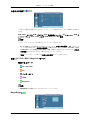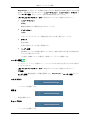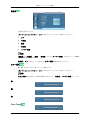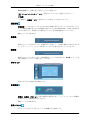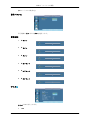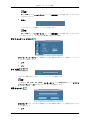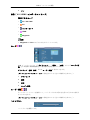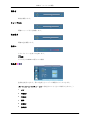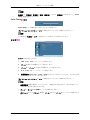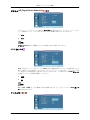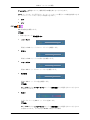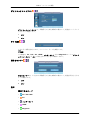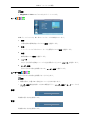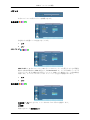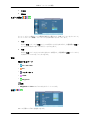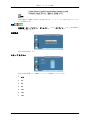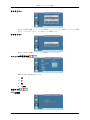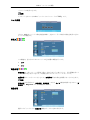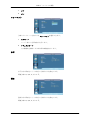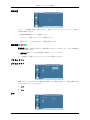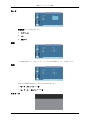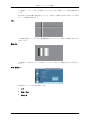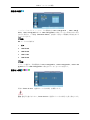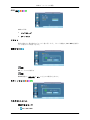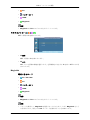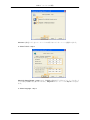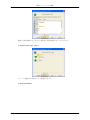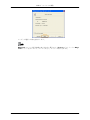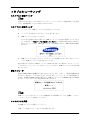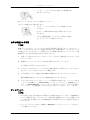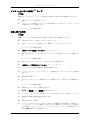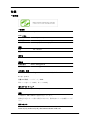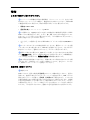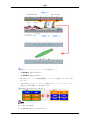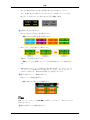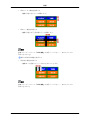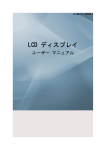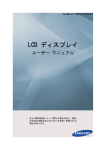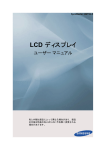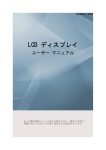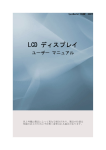Download Samsung 700DX-2 ユーザーマニュアル
Transcript
SyncMaster 700DX-2, 700DXN-2 LCD ディスプレイ ユーザー マニュアル 色と外観は製品によって異なる場合があり、製品 の仕様は性能の向上のために予告無く変更される 場合があります。 安全使用上の注意 本書中のマークの説明 注意 、 。 警告/注意 、 。 注意 禁止 指示事項 分解禁止 、 接触禁止 電源 (DPM) 、 。 、 。 、 。 • 。 、 。 • 。 、。 • 。 。 • 。 。 、 。 • 。 。 • 。 。 • 。 、 、 。 • 。 。 。 、 。 • 。 、 。 • 、 。 、。 インストール方法 、 、 、 、 、 。 、 。 2。 • 、。 、 。 • 。 • 。 24 、 、 。 • 。 、 。 • 。 、 。 • 、。 、。 • 。 。 • 。 、。 • 。 • 。 、 4 (10 cm) 。 • 。 、。 、 。 • 、 (窒息) 。 。 • 。 お手入れ TFT-LCD 。 、 。 、 。 • 、 。 、 、。 • 。 、。 • 。 、 。 • ( 、 、 ) 。 、 、殺虫剤、 、 、 、 。 、 。 • 、 。 • 感電、。 その他 、 。 、。 • 。 、。 、 、 。 • 。 、 、煙、 、 。 • 。 、 、。 • 。 、 。 • 。 。 • 、落下事故、感電、 。 、 、。 • 、落下事故、感電、 。 。 • 、。 、花瓶、植木鉢、 、 。 • 、 、 。 • 、。 。 • 。 箸、 、 (換気口、 。 • 、 ) 、 、 。 • 。 。 、 、 。 • 、 。 解像度。 • 。 、 。 • 、。 、。 • 、 。 1 5 、 。 。 、 。 • 、。 • 、 。 、 、 、 。 • 。 、 。 • 。 、 。 • 、 。 、 ()。 • 、 。 。 、 、 。 • 、 。 +、‐) 、 ( 。 • 、 、 。 、 、 。 • 、 、 。 ( ) 、 。 。 • 、 。 、 。 • 、 。 、 。 • 。 。 • 。 、 。 • 、 。 。 。 。 • 、。 • 、、 。 。 • 。 • 、 。 。 • 。 電源設置ガイド • 、。 、 、 。 • 、。 / 、 、「定格容量」。 expenses 。 • 、 。 、「定格容量」 、 。 • 、 。 12.5 A 。 // • 12.5 A 。 注意 • 。 • UL 仕様 – 14 AWG 。 • KS 仕様 – 20.SQ 。 • IEC 仕様 – 2.5.SQ 。 / 、 ) ( はじめに パッケージ内容 パッケージの内容の確認 、。 、。 。 注意 • 、。 • 、。 • 、。 • 、。 同梱物 LCD 。 保証書 ( ) MagicInfo DVD (DXN-2 ) D‐Sub (AAA X 2) (BP59‐00138A) BNC‐RCA ( ) () BNC to BNC DVI ) ( LAN (DXN-2 ) () RGB to BNC 注意 • 、。 お使いの LCD ディスプレイ 前面 MENU [MENU] 、 。OSD 。 ( ) 、 。 ( )/ 、 。OSD 、。 ENTER [ENTER] 。 SOURCE PC 。 [SOURCE] 。 [PC] → [DVI] → [AV] → [] → [HDMI cInfo] → [BNC] ] → [Magi- 注意 • MagicInfo DXN-2 。 PIP PIP PIP /。 BNC 、 PIP 。 • PC :DVI / AV / HDMI / • BNC :DVI / AV / HDMI • DVI / AV :PC / BNC • :PC • HDMI :PC / BNC [ ] 、LCD /。 () 、。 注意 、。 PowerSaver 注意 、 「PowerSaver」 。、 LCD 。 LCD 。 背面 注意 、「接続」 、。 。LCD 注意 DXN-2 。 POWER LCD 。 POWER S/W ON [ │ ] / OFF [O] LCD 。 / RS232C OUT/IN (RS232C ) MDC ( ) RGB IN (PC 接続端子 (入力)) • • D‐Sub ‐ PC ( PC) RGB 。 (15 D‐Sub) RGB IN ‐ BNC PC BNC DVI IN (PC 映像接続端子) DVI DVI ( PC) (DVI‐D to DVI‐D) ‐ DVI/RGB/HDMI AUDIO IN (PC/DVI 音声 接続端子 (入力)) AV/COMPONENT AUDIO IN [R - AUDIO- L] DVD、VCR (DVD / DTV ) LCD L]。 [ R - AUDIO - DVI OUT • DVI 。 • DVI OUT HDMI IN 。 • DVI OUT HDMI 、 IN 。 DVI to HDMI DVI、 DVI 注意 最大 6 Full HD ( 10 )。 AV IN [VIDEO] 、 [ VIDEO ] 。 AUDIO OUT /。 HDMI IN HDMI 、 HDMI HDMI 。 HDMI 。 LCD 1.0 HD BNC OUT [R, G, B, H, V] (BNC 端子 (出 力)) BNC ( PC) 接続:R, G, B, H, V LCD 、 。 10 LCD ( 、 )。 BNC/COMPONENT IN [R/Y, G/PB, B/ PR, H, V] (BNC/Component 接続端子 (入 力)) ‐ BNC 入力中、 。 • [R/Y] ‐‐> • [G/PB] ‐‐> • [B/PR] ‐‐> ‐、 。 • [R/Y] ‐‐> • [G/PB] ‐‐> • [B/PR] ‐‐> RGB OUT 注意 DXN-2 。 LAN (LAN 接続端子) 注意 DXN-2 。 USB1,USB2 (USB 接続端子) / 。 注意 DXN-2 。 、 注意 、「」。 リモートコントロール 注意 TV LCD 、。 POWER OFF DEL / GUIDE + VOL SOURCE D.MENU TOOLS INFO COLOR TTX/MIX MTS/DUAL ENTER/PRE-CH MUTE CH/P TV MENU RETURN EXIT MagicInfo 1. POWER 。 2. OFF 。 3. 。 「‐」 。 4. DEL / GUIDE (EPG) ‐ LCD 。 表示 5. + VOL - 。 6. 、入力信号 SOURCE 。 SOURCE SOURCE 7. D.MENU 、 LCD DTV ‐ LCD 。 8. TOOLS 。 ‐ LCD 。 9. 、 、。 10. INFO 11. 。 、[ ] 。 ‐ LCD 。 12. TTX/MIX TV 、 。 ‐ ‐ LCD 。 13. MTS/DUAL ‐ LCD 。 MTS‐ MTS ( 。 ) MTS/S_Mode FM 手動変更 ↔ SAP ↔ SAP DUAL‐ STEREO/MONO、DUAL l / DUAL ll MONO/NICAM STEREO 、 DUAL 。 14. ENTER/PRE-CH 、 。 ‐ LCD 。 MONO/NICAM TV 15. ( 。 MUTE ) VOL + 、 。 16. CH/P TV 、TV 。 ‐ LCD 。 17. TV TV 。 ‐ LCD 。 18. MENU 、 、。 19. RETURN 。 20. EXIT 。 21. MagicInfo 注意 MagicInfo 、。 MagicInfo 。 MUTE - 寸法 寸法 ウォール マウントの取り付け ウォール マウントを設置する前の準備 、。 ウォール マウント キットの設置 、 () 。 、 。 、 Samsung Electronics 。 。 ウォール マウント キットの仕様 (VESA) 注意 、 。 、 。、 。 注意 • 。 • Samsung 、 。 • VESA 。 、 • VESA 、 。、 。 • VESA 、 。 • 。、 。Samsung 。 • VESA 、 Sam- sung 。 • 15 。 • 、 。 製品寸法 [] 70 VESA * B) [] 800 x 600 (A 個数 M8 4 警告/注意 。 。 接続 コンピュータの接続 (700DXN‐2) (700DX‐2) 。 。 D‐sub()。 • D‐sub 、LCD 15‐pin D‐sub 。 15‐pin RGB 接続 DVI()。 • DVI DVI 。 、LCD DVI HDMI () 。 • HDMI IN PC HDMI HDMI 。 注意 HDMI 、 、 PC 外部入力 、PC 外部入力名編集 PC 。 DVI HDMI 。 接続 BNC () 。 • to BNC 。 BNC/COMPONENT IN PC [DVI/RGB/HDMI AUDIO IN] BNC BNC PC 。 LCD LCD 。。 注意 • LCD 。 • 、 。 SAMSUNG 他のデバイスへの接続 • • 、DVD 、VCR AV LCD 、「LCD 」。 LCD 、 。 。AV LCD AV デバイスの接続 1. DVD、VCR DTV 、LCD [R-AUDIO-L] 。 [R ‐AUDIO‐L] 接続 2. DVD 、 。 3. SOURCE AV 。 DVD、VCR、 注意 DVD 、 、 AV 、「LCD 」。 LCD 。 VCR AV カムコーダーへの接続 1. AV 。 。 LCD 2. 、 AUDIO OUTPUT AV/COMPONENT AUDIO IN [R-AUDIO-L] VIDEO OUTPUT LCD 。 AV IN [VIDEO] 。 3. 、 、AV 。 4. 、。 LCD Source 注意 、 、)、 。 。( 2 接続 BNC to BNC ケーブルの接続 1. BNC/COMPONENT IN ‐[R/Y, G/PB, B/PR] BNC BNC to BNC 。 2. 、 、BNC 。 LCD Source DVI ケーブルを使用して接続する 1. LCD 。 DVI OUT DVI 2. LCD 。 AUDIO OUT 3. LCD 。 注意 DVI OUT HDCP 。 SOURCE DVI 接続 HDMI ケーブルを使用して接続する 1. Blu‐Ray/DVD HDMI IN 。 2. LCD SOURCE 。 HDMI LCD HDMI 注意 HDMI 、PCM 。 DVI ‐ HDMI ケーブルを使用して接続する 1. DVI HDMI IN 。 2. RCA ‐ DVI ‐ HDMI 、 (PC 用) 、 HDMI AUDIO IN 。 3. LCD SOURCE 。 LCD LCD DVI / RGB / HDMI 接続 DVD プレイヤーの接続 1. 2. AUDIO-L] DVD AUDIO OUT LCD P R, Y, PB 。 LCD AV/COMPONENT AUDIO IN [R。 BNC/COMPONENT IN [R/Y, G/PB, B/PR] DVD 注意 • DVD 、。 • 、DVD DVD 。 • 。 • 、 DVD 。 、LCD DTV セット トップ (ケーブル/衛星) ボックスの接続 SOURCE 接続 1. 2. LCD P AUDIO-L] R, BNC/COMPONENT IN [R/Y, G/PB, B/PR] Y, PB 。 AUDIO OUT LCD AV COMPONENT AUDIO IN [R。 注意 • DTV SOURCE 、 。 • 、LCD 、 。 オーディオ システムへの接続 1. AUX L、R 。 LAN ケーブルの接続 LAN 。 注意 DXN-2 。 LCD AUDIO OUT 接続 USB デバイスの接続 USB 。 注意 DXN-2 。 ソフトウェアの使用 モニター ドライバ 注意 、 CD-ROM 。 。 。 Web 、 。 。 Web : http://www.samsung.com/ モニター ドライバのインストール (自動) 1. CD CD-ROM 。 2. [Windows] 。 3. 、["OK" (OK)] 4. 。 )。 。 ["OK"] 、["Continue Anyway" (続行)] (Microsoft® Windows® XP/2000 注意 Microsoft 、 。 、Samsung 。 http://www.samsung.com/ モニター ドライバのインストール (手動) Microsoft® Windows Vista™、 1. CD CD-ROM 。 2. 、[ [ ] () ["Appearance and Personalization" ()] 。 3. ["Personalization" (個人設定)]、 。 4. ["Advanced Settings..." (詳細設定...)] 。 ] 。、 ["Display Settings" ( )] 5. ["Monitor" ()] ties" ( 。、。 )] 、["Continue" ( ["Properties" ( )] 。["Proper、 ["Windows needs..." (Windows 続行)] 。 ...)] 注意 MS 、 。 、Samsung 。 6. ["Update Driver..." ( 。 7. ["Browse my computer for driver software" ( )] drivers on my computer" ( 。 8. ["Have Disk..." ( ( D:\Drive) 、[OK] ...)] )] ["Driver" ( )] 、["Let me pick from a list of device )] 、 。 9. 、["Next" ( )] 。 10. 、["Close" ( → ["OK" (OK)] Microsoft® Windows® XP 1. CD CD‐ROM 。 2. 〔〕、〔〕。 )] → ["Close" ( 。 )] → ["OK" (OK)] 3. 〔〕、〔画面〕 。 4. 〔画面〕。 5. 〔〕〔設定〕‐〔詳細設定〕。 6. 〔 〔〕。 7. 〔〕〔…〕。 8. 〔、〕、 〔〕。 〕。〔 〕、 9. 〔〕。 10. 〔参照〕〔〕。 11. 〔 、〔〕。 〕 CD‐ROM 12. 「」「 〔Driver〕 Driver」 〔OK〕 。 、 、 。〔 〕 13. 、 、〔〕。 。〔完了〕 14. 。 注意 MS 、 。 、Samsung 。 http://www.samsung.com/ Microsoft® Windows® 2000 ["Digital Signature Not Found" ( )] 、。 1. ["Insert disk" ()] ["OK" (OK)] 2. ["File Needed" ()] 。 3. A:(D:\Driver) 。 1. ["Start" ( 。 2. ["Display" (画面)] 。 3. ["Settings" (設定)] 、["Advanced" (詳細設定)] 。 4. ["Monitor" ()] 。 。 ["Browse" ( ["Open" ( 参照)] )] 、 ["OK" (OK)] )]、["Setting" (設定)]、["Control Panel" ( 1:["Properties" ( )] )] 、 。。 2:["Properties" ( ties" ()] 。 )] 、["Proper- 5. ["Driver" ( ["Next" ()] 。 6. ["Display a list of the known drivers for this device so that I can choose a specific driver" (、 )] ["Next" ()] 、["Have disk" ()] 。 7. ["Browse" (参照)] A:(D:\Driver) 。 8. ["Open" ()] 、 ["OK" (OK)] 9. 、["Next" ( ["Next" ()] 。 )] 10. ["Finish" (完了)] 。 ["Digital Signature Not Found" ( 、["Yes" ( )] 、 ["Close" ()] 。 Microsoft® Windows® Millennium ["Update Driver..." ( 、 。 )] 、 、 ["Close" ( )] )] 。["Finish" (完了)] ...)] 1. ["Start" ( 。 2. ["Display" (画面)] 。 3. ["Settings" (設定)] 、["Advanced" (詳細設定)] 。 4. ["Monitor" ()] 。 5. ["Monitor Type" ( )] 、["Change" (変更)] 6. ["Specify the location of the driver" ()] 。 7. ["Display a list of all the driver in a specific location..." ( 、 )] 。 8. ["Have Disk" ()] 。 9. A:\ (D:\driver) 、["OK" (OK)] )]、["Setting" (設定)]、["Control Panel" ( 、["Next" ( )] 。 10. ["Show all devices" ()] 、["OK" (OK)] 11. [] ["OK" (OK)] )] 、 。 、["Close" ( 。 )] Microsoft® Windows® NT 1. ["Start" ( )]、["Settings" (設定)]、["Control Panel" ( 、 ["Display" (画面)] 。 2. [] Modes" ()] 。 、[設定] 3. ["All Display (解像度、) 、OK 。 4. ["Apply" (適用)] 。、 (解像度、 )。 、["Test" ( )] 注意 [ ] 、 垂直周波数 。 MDC )] 、 インストール方法 1. CD CD-ROM 。 2. MDC 。 注意 、CD MDC 。 3. Installation Shield Wizard 。 4. ["I agree to the terms of the license agreement" ( 、。 5. ["Install" ()] 。 6. ["Installation Status" ()] 。 7. ["Finish" (完了)] 。 8. 、 MDC 、。 MDC 。、 。 、["Next" ( )] )] 。 、 F5 インストール時のトラブル MDC 、 。 、 アンインストール MDC 、 )] 。 Windows® ["Add or Remove Programs" ( MDC 、。 ["Start" ( )] 、["Add/Delete a program" ( MDC 、["Add/Delete" ( MDC ["Setting/Control Panel" (設定/ )] 。 )] 。 )] 準備 マルチディスプレイコントロール(MDC)は、様々な表示をPC上で容易にしかも一度に作動させることができるアプリケーションで す。シリアル通信の規格 RS-232Cは、PCとディスプレイ間の通信のために使用されます。そのために、シリアルケーブルが、PC 上のシリアルポートとディスプレイにあるシリアルポート間を接続する必要があります。 メイン画面 スタート > プログラム > マルチディスプレイコントロールの順にクリックし、プログラムをスタートさせます。 セットを選択して、スライダ内で選択されたセットのボリュームを見ます。 メインアイコン セレクトボタン Remocon Info Grid Safety Lock ディスプレイ選択 Port Selection コントロールツール 1. メインアイコンを使用して、それぞれの画面に切り換えます。 2. 表示装置の機能を受信するリモートコントロール信号を有効または無効にすることができます。 3. ロック機能の設定。 4. PCのシリアルポート設定を変更できます。既定値はCOM1です。 5. すべて選択またはクリアをクリックして、すべての表示を選択するかクリアします。 6. グリッドを使用して、選択された表示にある簡単な情報を見ます。 7. 表示の選択からディスプレイを一つ選択します。 8. コントロールツールを使用して、表示を調整します。 <注意> リモートコントロールの有効/無効機能は、電源がOnであるかOffであるかを操作します。これは、MDCに接続され た表示にあるすべてに適用されます。但し、ステータスに関係なく、MDCがシャットダウンしている時は、すべての 表示機能を受信するリモートコントロール信号が、MDCが閉じている時に有効となるように初期化されています。 ポートの設定 1. マルチプルディスプレイコントロールはデフォルトでCOM1に設定されています。 2. COM1以外のポートが使用されている場合、ポート選択メニューでCOM1からCOM4が設定可能です。 3. シリアルケーブルを使用してモニターに接続されている正確なポート名が選択されていない場合、通信できません。 4. 選択したポートがプログラムに保存され、次のプログラムでも使用されます。 電源の調節 1. メインアイコンの電源の調節をクリックすると、電源の調節画面が表示されます。 Info Gridが、電源の調節に必要な基本情報を表示します。 1) 電源のステータス 2) 入力ソース 3) イメージのサイズ 4) オンタイマーステータス 5) オフタイマーステータス 2. すべてのボタンを選択するまたはチェックボックスを使用して、調節用の表示を選択します。 電源調節により、選択された表示のある機能を調節することができます。 1) Power (電源) On/Off - 選択された表示の電源をOn/Offに切り替えます。 2) ボリュームの調節 (サウンドモデルのみ) - 選択された表示のボリュームレベルを調節します。選択された表示のボリュームレベルをセットから受信して、スライダに表 示します。(選択をキャンセルする、または、すべて選択を選択すると、その値は、デフォルト値10)に戻ります。) 3) Mute(ミュート)のOn/Off (サウンドモデルのみ) - 選択された表示のミュートをOn/Offに切り替えます。選択されたセットが、すでにMUTEに設定されているならば、あるとき 一つのセットを選択する場合に、 MUTEディスプレイに印をつける必要があります。(選択を取り消す、または、すべて選択 を選択すると、その値は、デフォルト値に戻ります。) 電源の調節は、すべての表示に適応されます。 Volume機能とMute機能は、電源ステータスがONの表示にだけ有効となります。 入力ソースの調節 1. メインアイコンの入力ソースをクリックすると、入力ソース調節画面が表示されます。 すべて選択をクリックするまたはチェックボックスを使用して、調節用の表示を選択します。 • TV モード • PC モード Info Gridが、入力ソースの調節に必要な基本情報を表示します。 1) PC - 選択された表示の入力ソースをPCに切り替えます。 2) BNC - 選択された表示の入力ソースをBNCに切り替えます。 3) DVI - 選択された表示の入力ソースをDVIに切り替えます。 4) TV - 選択された表示の入力ソースをTVに切り替えます。 5) DTV - 選択された表示の入力ソースをDTVに切り替えます。 6) AV - 選択された表示の入力ソースをAVに切り替えます。 7) S-Video - 選択された表示の入力ソースをS-Videoに切り替えます。 8) コンポーネント - 選択された表示の入力ソースをコンポーネントに切り替えます。 9) MagicInfo - MagicInfo の入力ソースは、MagicInfo モデルでのみ有効です。 10) HDMI - 選択された表示の入力ソースをHDMIに切り替えます。 11) Channel - Input Source(入力信号)がTVのとき、チャンネルの矢印が表示されます。 TV信号はTV機能のある製品でのみ選択でき、チャンネルの制御は入力信号がTVのときにのみ行えます。 入力ソースの調節は、電源ステータスがONの表示にだけ有効となります。 イメージサイズの調節 PC, BNC, DVI 1. メインアイコンのイメージサイズをクリックすると、イメージサイズ調節画面が表示されます。 Info Gridが、イメージサイズの調節に必要な基本情報を表示します。 1) Power(電源) - 現在の表示の電源ステータスを調節します。 2) Image Size(イメージのサイズ) - 使用している表示の現在のイメージサイズを示します。 3) Input Source(入力ソース) - Info Gridは、入力ソースがPC、BNC、DVIの表示だけを示します。 4) PC Source - イメージサイズをクリックすると、PC、BNC、DVIタブが最初に表示されます。 - イメージサイズ調節ボタンは、PC、BNC、DVIに有効なイメージサイズを調節します。 5) Video Source - AV、S-Videoとコンポーネントタブをクリックして、それぞれの入力ソースのイメージサイズを調節します。 MagicInfo の入力ソースは、MagicInfo モデルでのみ有効です。 TV の入力ソースは、TV モデルでのみ有効です。 イメージサイズの調節は、電源ステータスがONの表示にだけ有効となります。 イメージサイズの調節 TV, AV, S-Video, コンポーネント, DVI(HDCP), HDMI, DTV 1. メインアイコンのイメージサイズをクリックすると、イメージサイズ調節画面が表示されます。 Info Gridが、時間の調節に必要な基本情報を表示します。 1) TV, AV、S-Video、コンポーネント, HDMI, DTVとコンポーネントタブをクリックして、それぞれのイメージサイズを調節します。 すべて選択をクリックするまたはチェックボックスを使用して、調節用の表示を選択します。 2) Info Gridは、入力ソースがTV, AV、S-Video、コンポーネント, HDMI, DTVを入力ソースとして持っている表示だけを示します。 3) 選択された表示のイメージサイズをランダムに切り替えます。 <注意> Auto Wide(オートワイド)、Zoom1(ズーム1)およびZoom2(ズーム2)は、コンポーネントとDVI(HDCP)の入力信号タイ プが720pまたは1080iのときにのみ選択できます。 4) 画面モードはTV (PAL のみ) が接続されていて、Image Size (画像サイズ) 項目が Auto Wide (オートワイド) に設定されていると きにのみ調整できます。 MagicInfo の入力ソースは、MagicInfo モデルでのみ有効です。 TV の入力ソースは、TV モデルでのみ有効です。 イメージサイズの調節は、電源ステータスがONの表示にだけ有効となります。 時間の調節 1. メインアイコンの時間をクリックすると、時間の調節画面が表示されます。 Info Gridが、イメージサイズの調節に必要な基本情報を表示します。 1) 現在の時間 - 選択された表示のために現在の時間を設定します。(PC Time) - 現在の時間を変更するには、最初にPCの時間を変更します。 2) オンタイムセットアップ - 時間、分、オンタイムのAM/PM、ステータス、ソース、選択された表示のボリュームを設定します。 3) オフタイムセットアップ - 時間、分、AM/PM、選択された表示のオフタイマーのステータスを設定します。 4) オンタイマー設定の表示。 5) オフタイマー設定の表示。 MagicInfo の入力ソースは、MagicInfo モデルでのみ有効です。 TV の入力ソースは、TV モデルでのみ有効です。 タイムコントロールは、電源ステータスがONの表示にだけ有効となります。 On Time Setup(オン時間設定)、TV Source(TV信号)機能はTVモデルのみで使用できます。 On Time Setup(オン時間設定)、MagicInfo Source(MagicInfo信号)機能はMagicInfoモデルのみで使用できます。 PIP PIP サイズ 1. メインアイコンのPIPをクリックすると、PIPの調節画面が表示されます。 すべて選択をクリックするまたはチェックボックスを使用して、調節用の表示を選択します。 Info Gridが、PIPサイズの調節に必要な基本情報を表示します。 1) PIP Size(PIP サイズ) - 使用している表示の現在のPIPサイズを示します。 2) OFF - 選択された表示のPIPをOffにします。 3) Large - 選択された表示のPIPをOnにして、サイズをLargeに変更します。 4) Small - 選択された表示のPIPをOnにして、サイズをSmallに変更します。 5) Double1 - 選択された表示のPIPをOnにして、サイズを Double 1変更します。 6) Double2 - 選択された表示のPIPをOnにして、サイズを Double 2変更します。 7) Double3 (Picture By Picture) - 選択された表示のPIPをOnにして、サイズを Double 3変更します。 MagicInfo の入力ソースは、MagicInfo モデルでのみ有効です。 TV の入力ソースは、TV モデルでのみ有効です。 選択された表示の電源をOn/Offに切り替えます。 PIP PIP ソース 1. メインアイコンのPIPをクリックすると、PIPの調節画面が表示されます。 Info Gridが、PIPソースの調節に必要な基本情報を表示します。 1) PIP Source - PIP サイズは、モニターの電源をOnにして調節することができます。 2) PC - 選択された表示のPIPソースをPCに切り替えます。 3) BNC - 選択された表示のPIPソースをBNCに切り替えます。 4) DVI - 選択された表示のPIPソースをDVIに切り替えます。 5) AV - 選択された表示のPIPソースをAVに切り替えます。 6) S-Video - 選択された表示のPIPソースをS-Videoに切り替えます。 7) コンポーネント - 選択された表示のPIPソースをコンポーネントに切り替えます。 8) HDMI - 選択された表示のPIPソースをHDMIに切り替えます。 <注意> 主画面の外部入力信号タイプによって、同時画面外部入力が選択できないことがあります。 MagicInfo の入力ソースは、MagicInfo モデルでのみ有効です。 同時画面コントロール機能は、電源ステータスおよび同時画面機能がオンのディスプレイで利用可能です。 設定の調整 ピクチャー 1. メインアイコンの時間をクリックすると、設定の調整画面が表示されます。 Info Gridが、時間の調整に必要な基本情報を表示します。選択された表示のボリュームレベルをセットから受信して、スライ ダに表示します。 すべて選択が選択されると、デフォルト値 (50) が返されます。 この画面で値を変更すると、モードを自動的に“ユーザー設定”に変更します。 1) Picture(ピクチャー) - AV, S-Video, コンポーネント, HDMI, DVIにのみ有効となります。 2) Contrast(コントラスト) - 選択された表示のコントラストを調整します。 3) Brightness(明るさ) - 選択された表示の明るさを調整します。 4) Sharpness(鮮明さ) - 選択された表示の鮮明さを調整します。 5) Color(色) - 選択された表示の色を調整します。 6) Tint(濃淡) - 選択された表示の濃淡を調整します。 7) Color Tone(色温度) - 選択したディスプレイの色温度を調整します。 8) Color Temp - 選択されたディスプレイのColor Tempを調整します。 9) Brightness Sensor - 選択されたディスプレイのBrightness Sensorを調整します。 10) Dynamic Contrast - 選択されたディスプレイのDynamic Contrastを調整します。 MagicInfo の入力ソースは、MagicInfo モデルでのみ有効です。 色温度 がオフに設定されている場合にのみ有効になります。 TV の入力ソースは、TV モデルでのみ有効です。 この機能は電源ステータスがオンのディスプレイのみ使用可能です。また、何も選択されていない場合、工場出荷時のデフォ ルト値が表示されます。 設定の調整 ピクチャーPC 1. メインアイコンの時間をクリックすると、時間の調整画面が表示されます。 Info Gridが、時間の調整に必要な基本情報を表示します。選択された表示のボリュームレベルをセットから受信して、スライ ダに表示します。 すべて選択が選択されると、デフォルト値 (50) が返されます。 この画面で値を変更すると、モードを自動的に“ユーザー設定”に変更します。 1) ピクチャーPC - PC, BNC, DVIにのみ有効となります。 2) Contrast(コントラスト) - 選択された表示のコントラストを調整します。 3) Brightness(明るさ) - 選択された表示の明るさを調整します。 4) Red - 選択された表示の色の温度を調節します。 (Red) 5) Green - 選択された表示の色の温度を調節します。 (Green) 6) Blue - 選択された表示の色の温度を調節します。 (Blue) 7) Color Tone - 選択されたディスプレイのColor Toneを調整します。 8) Color Temp - 選択されたディスプレイのColor Tempを調整します。 9) Brightness Sensor - 選択されたディスプレイのBrightness Sensorを調整します。 10) Dynamic Contrast - 選択されたディスプレイのDynamic Contrastを調整します。 MagicInfo の入力ソースは、MagicInfo モデルでのみ有効です。 TV の入力ソースは、TV モデルでのみ有効です。 色温度 がオフに設定されている場合にのみ有効になります。 この機能は電源ステータスがオンのディスプレイのみ使用可能です。また、何も選択されていない場合、工場出荷時のデフォ ルト値が表示されます。 設定の調整 オーディオ(Audio) 1. メインアイコンの時間をクリックすると、時間の調整画面が表示されます。 Info Gridが、設定の調整に必要な基本情報を表示します。各機能は選択されると、選択された機能の設定値がスライダに表 示されます。すべて選択が選択されると、デフォルト値 (50) が返されます。 この画面で値を変更すると、モードを自動的に“ユーザー設定”に変更します。 1) Audio(オーディオ) - すべての入力ソースのために、オーディオ設定をコントロールします。 2) Bass(低音) - 選択された表示の低音を調整します。 3) Treble(高音) - 選択された表示の高音を調整します。 4) Balance(バランス) - 選択された表示のバランスを調整します。 5) SRS TS XT - 選択された表示のSRS TS XTサウンドのOn/Off。 6) 音の選択 - PIP がオンの場合、メインまたはサブのどちらかを選択することができます。 MagicInfo の入力ソースは、MagicInfo モデルでのみ有効です。 TV の入力ソースは、TV モデルでのみ有効です。 この機能は電源ステータスがオンのディスプレイのみ使用可能です。また、何も選択されていない場合、工場出荷時のデフォ ルト値が表示されます。 設定の調整 イメージロック 1. メインアイコンの時間をクリックすると、時間の調整画面が表示されます。 Info Gridが、時間の調整に必要な基本情報を表示します。 1) イメージロック - PC, BNCにのみ有効。 2) Coarse(粗調整) - 選択された表示の粗調整を調整します。 3) Fine(微調整) - 選択された表示の微調整を調整します。 4) Position(場所) - 選択された表示の場所を調整します。 5) Auto Adjustment(Auto (オート)調整) - 入ってくるPC信号に対して自動調整する。 MagicInfo の入力ソースは、MagicInfo モデルでのみ有効です。 TV の入力ソースは、TV モデルでのみ有効です。 設定の調整は、電源ステータスがONの表示にだけ有効となります。 メンテナンス ランプコントロール 1. メインアイコン欄の“メンテナンス”アイコンをクリックしてメンテナンス画面を表示します。 数種の基本データ項目を示す“インフォグリッド”が表示されます。 1) Maintenance(メンテナンス) - すべての外部入力に対してメンテナンスコントロール機能を許可します。 2) Auto Lamp Control(自動ランプコントロール) 選択したディスプレイのバックライトを一定時間自動的に調整します。 手動ランプコントロール機能を利用して調整した場合、自動ランプコントロール機能は自動的にオフになります。 3) Manual Lamp Control(手動ランプコントロール) - 選択したディスプレイのバックライトを、時間に関わらず調整できるようにします。手動ランプコントロール機能を利用して調 整した場合、自動ランプコントロール機能は自動的にオフになります。 メンテナンスコントロール機能は、電源ステータスがオンのディスプレイで利用可能です。 MagicInfo の入力ソースは、MagicInfo モデルでのみ有効です。 TV の入力ソースは、TV モデルでのみ有効です。 メンテナンス Scroll 1. メインアイコン欄の“メンテナンス”アイコンをクリックしてメンテナンス画面を表示します。 1) Scroll - この機能は、選択されたディスプレイ上に長時間静止画が表示されたときに発生する残像を除去するのに使用します。 2) Pixel Shift - これによって、画面の位置を指定した時間間隔で細かく動かすことができます。 3) Safety Screen - Safety Screen (安全画面) 機能は、静止画がモニター上に長時間表示されたときに発生する残像を防止するのに使用 します。 Interval (間隔) 項目は繰り返しのサイクルを時間単位で指定するのに使用し、Time (時刻) 項目は Safety Screen (安全画面) 機能を実行する時刻を設定するのに使用します。 Type (タイプ) 項目は、Scroll (スクロール)、Pixel (ピクセル)、Bar (バー)、Eraser (消去)、All White (オールホワイト)、 または Pattern (パターン) のいずれかに設定できます。 4) Safety Screen2 - この機能は、残像の発生を防止するのに使用します。5 種類のタイプから選択して、この機能を制御することができます。 Scroll (スクロール) タイプの場合は、Time (時刻) 項目は 1、2、3、4 または 5 に設定できます。Bar (バー) および Eraser (消去) タイプの場合は、10、20、30、40 または 50 に設定できます。All White (オールホワイト) および Pattern (パターン) タイプの場合は、1、5、10、20 または 30 に設定できます。 MagicInfo の入力ソースは、MagicInfo モデルでのみ有効です。 TV の入力ソースは、TV モデルでのみ有効です。 メンテナンスコントロール機能は、電源ステータスがオンのディスプレイで利用可能です。 メンテナンス Video Wall 1. メインアイコン欄の“メンテナンス”アイコンをクリックしてメンテナンス画面を表示します。 1) Video Wall - ビデオウォールは、各スクリーンが画面全体の一部になるように表示したり、同じ画像を各スクリーンに繰り返し表示できる ように接続されたビデオスクリーンのセットです。 2) Screen Divider - スクリーンは分割できます。 多数のスクリーンを異なるレイアウトや分割方法にすることができます。 [Screen divider]からモードを選択します。 [Display Selection]からディスプレイを選択します。 選択したモードの数字をオスと、配置が設定されます。 Samsung が提供する MDC プログラムは、5x5 までの LCD ディスプレイをサポートします。 3) On / Off - 選択したディスプレイのビデオウォール機能のオン/オフを切り替えます。 4) Format - 分割したスクリーンを表示するフォーマットを選択できます。 Full Natural MagicInfo の入力ソースは、MagicInfo モデルでのみ有効です。 TV の入力ソースは、TV モデルでのみ有効です。 メンテナンスコントロール機能は、電源ステータスがオンのディスプレイで利用可能です。 トラブルシューティング 1. コントロールしたい表示が、Power Control Info Gridに示されません。 - RS232Cの接続を確認してください。(Com1 ポートに正しく接続されているか確認します。) - 他の表示の何れかが同じIDを持っているかどうか見るために表示を確認します。1つ以上の表示が同じIDを持っている場 合、データの衝突によりプログラムが、正しくそれらの表示を検出しません。 - Display Set ID が0 から 25の間にある数字かどうか確認します。(ディスプレイメニューを使用しながら調整します。) <注意> Display Set ID は、0 から25の間にある数字でなければなりません。数字がその範囲以外にある場合は、MDCシステ ムが表示をコントロールできません。 2. コントロールしたい表示が、他のControl Info Gridsに示されません。 - 電源コードがしっかりと接続されているか確認してください。(Power Control Info Gridの中でこれを確認します。) - 表示の入力ソースを変更できるか確認してください。 3. ダイアログボックスが、繰り返し表示されます。 - 調節したい表示が、選択されているかどうか確認します。 4. On Timer と Off Timerの両方が送られても異なる時間が表示されている。 - 現在の時間を調整して、表示時計を同期化します。 5. リモート機能をオフにして、RS-232Cケーブルの接続を切り、不定期にプログラムを終了すると、リモートは、正しく機能しない ことがあります。プログラムを再起動し、通常の機能を元に戻すために、リモート機能を再び実行します。 <注意> このプログラムは、通信回路の問題、または電子機器からの障害が生じた場合、うまく機能しない場合があります。 マルチディスプレイモードにおける設定画面を表示する 接続している画面が一つ以上ある場合、設定値は、以下のように表示されます。 1. 選択なし:工場出荷時の値を表示する。 2. 選択された一つの表示:選択された表示のために設定値を持ってきて表示する。 3. 選択された一つの画面 (ID1) と追加された他の画面 (ID3):ID 1の設定値を表示していたプログラムが、ID3の値を持ってき て表示します。 4. すべて選択を使用する選択済のすべてのセット:工場出荷時の値に戻ります。 LCD ディスプレイの調整 入力 • PC / DVI / BNC • AV • • HDMI • MagicInfo 注意 • MagicInfo DXN-2 。 外部入力 PC、DVI 。。 1. PC 2. DVI 3. AV LCD 4. 5. HDMI 6. MagicInfo 7. BNC 同時画面 注意 :同時画面 VCR 面 PC 。(/ DVD AV LCD 、同時画 LCD 注意 • 、 、 。 同時画面 同時画面 /。 • • 外部入力 PIP 。 • PC :DVI / AV / HDMI / • BNC :DVI / AV / HDMI • DVI / AV :PC / BNC • :PC • HDMI :PC / BNC 主副切換 PIP 。 、 透明 LCD PIP 、 。 PIP サイズ PIP Size()。 ポジション PIP 透明 PIP 。 • 高 • 中 • 低 • 不透明 注意 • 、同時画面 。 • PC DVI 、。 Position(位置)。 LCD 外部入力名編集 、 。 VTR / DVD / / / STB / STB / DVC / DVD / DVD+HDD / / AV PC / DVI 裝置 / DVD 注意 • 。 • PC HDMI 。 (1280x720) 力名編集 。 • [映像] 、 [外部入力名編集] 。 DVI 、外部入力名編集 PC 、外部入力名編集 AV 。 、640x480、720P 1080p (1920x1080) AV PC 、外部入 映像 [PC / DVI / BNC / MagicInfo モード] • PC / DVI / BNC • AV • • HDMI • MagicInfo 注意 • MagicInfo DXN-2 。 MagicBright LCD MagicBright 。 。、。 、 4 : 、 ( 。) 1. 高輝度 DVD VCR 。 2. 中輝度 、。 3. 。 4. 、 。 、OSD 。 ユーザー調整 、 。 ( 。) 注意 、 。 コントラスト 。 明るさ 。 シャープネス 。 MagicBright 、 LCD 色温度 。 ( 。) 1. 2. 青色系 3. 標準 4. 赤色系 5. 注意 [色温度] Temp. 。 [ 青色系]、[標準]、[赤色系] [ ] 色温度 、 。 カラー調整 赤、緑、。 ( 。) 注意 、 色温度 。 赤 緑 青 Color Temp. 、 Color LCD Color Temp. 、「」。 ( 。) 注意 、色温度 。 画面調整 画面調整 、。 、。 、 (PC ) 粗調整 。、 。 、。 微調整 。、周波数 ( ) 、。 ポジション 。 自動調整 微調整、粗調整、 、。 (PC ) 信号バランス RGB 。 。 LCD (PC ) 信号バランス 。 信号制御 1. R 2. G 3. B 4. R 5. G 6. B サイズ 。 1. 16:9 LCD 2. 4:3 HDMI 黒レベル HDMI ( 、) 。 1. 標準 2. 低 DVI DVD 、 、、 注意 • PC 。 DVI、HDMI PIP 映像 PIP 。 注意 • :同時画面 1. PIP 。 PIP 。 2. 3. PIP 。 PIP 。 4. DTV 、HDMI LCD 注意 AV、HDMI 。 同時画面 5. PIP 。 注意 AV、HDMI 。 同時画面 NTSC ダイナミックコントラスト 、 、 。 1. 2. ライト調整 、。 注意 、PC、DVI、AV、HDMI、 。 MagicInfo 明るさセンサー 、 。 1. 、 LCD 2. 映像 [ AV / HDMI / コンポ一ネント モード] • PC / DVI / BNC • AV • • HDMI • MagicInfo 注意 • MagicInfo DXN-2 。 モード LCD 、(「 」) 4 。 」、「標準」、「映画」 、標準、映画、 。 ( 。) 1. 2. 標準 3. 映画 4. ユーザー調整 、 。 ( 。) コントラスト 。 「 LCD 明るさ 。 シャープネス 。 色の濃さ 。 色あい 。 注意 NTSC 色温度 。。 ( 。) 1. 2. 青色系2 3. 青色系1 4. 標準 5. 赤色系1 6. 赤色系2 LCD 注意 色温度 Temp. 。 青色系2、青色系1、標準、赤色系1、 赤色系2 、 Color Temp. Color Temp. 、「」。 ( 。) 注意 、色温度 。 サイズ 。 1. 16:9: 16:9 。 2. 1:。 3. 2:「 1」。 4. 4 : 3: 4:3 。 5. 全画面表示:HDMI 720p、1080i、1080p 、 。 ( 。) 注意 • 全画面表示 。 • 1、 • 。 、 2 HDMI 。 1 2 Color LCD デジタル NR (Digital Noise Reduction) / 。 、。 1. 2. 注意 NR 、。 HDMI 黒レベル DVD 、、、 、。、 。 1. 標準 2. 低 HDMI DVI HDMI 注意 PC 。 DVI、HDMI フィルムモード DTV 、HDMI LCD 、。 HDMI 、 。。 1. 2. PIP 映像 PIP 。 注意 • :同時画面 1. PIP 。 PIP 。 2. 3. PIP 。 PIP 。 4. 注意 AV、HDMI 。 同時画面 5. PIP 。 注意 AV、HDMI 。 同時画面 NTSC LCD ダイナミックコントラスト 、 、 。 1. 2. ライト調整 、。 注意 、PC、DVI、AV、HDMI、 。 MagicInfo 明るさセンサー 、 。 1. 2. 音声 • PC / DVI / BNC • AV • • HDMI • MagicInfo 、 LCD 注意 • MagicInfo DXN-2 。 モード LCD 、Hi‐Fi 。 1. 標準 [標準] 。 2. 音楽 [音楽] 。 3. 映画 [映画] 。 4. () 、 。 5. 、。 ユーザー調整 。 注意 • 、0。 • 、 。 低音 。 高音 。 LCD バランス 。 自動音量 。 1. 2. SRS TS XT SRS TS XT SRS 、2 。。 1. 2. 音声選択 同時画面 、。 注意 :同時画面 2、 5.1 。TruSurround XT 、 LCD 1. 主画面 2. 副画面 スピーカ選択 、、 (外部)。 1. 内部 内部 外部 、 内部 。 2. 外部 外部 、 。 設定 • PC / DVI / BNC • AV • • HDMI • MagicInfo 注意 • MagicInfo DXN-2 。 言語 13 。 外部 LCD 注意 、OSD 。 。 時刻 時刻設定、 。 時刻設定 。 スリープ タイマー LCD 。 1. 2. 30 3. 60 4. 90 5. 120 6. 150 7. 180 、、 4 LCD オンタイマー LCD 。 オフタイマー LCD 。 メニューの背景透明度 OSD 。 1. 高 2. 中 3. 低 4. 不透明 安全ロック PIN の変更 。 LCD LCD 。 注意 LCD 「0000」。 ロック使用 、OSD 、 。 省電力 、。 1. 2. 画像分割 画像分割 。 、 、 画像分割 、画像分割 。 注意 画像分割 、 像分割 、MagicInfo 。 画像分割 画像分割 /。 自動調整、画面調整、 。 画 LCD 1. 2. フォーマット 。 1. 。 2. 。 水平 。 :1, 2, 3, 4, 5。 垂直 。 :1, 2, 3, 4, 5。 LCD 画面分割 。、 。 • [Screen Divider] 。 • 。 • 、。 画面保護 画面保護 。 • 画面保護 、。 • 、。 ピクセル シフト ピクセル シフト LCD 、 。 1. 2. 水平 、 LCD 。 :0, 1, 2, 3, 4. 垂直 。 :0, 1, 2, 3, 時間 、。 タイマー タイマー 。 、、 。 1. 2. 4. LCD モード 画面保護 。 1. 2. 3. 間隔 、。 時間 、。 • ‐ :1~5 秒 • ‐、 :10~50 秒 スクロール LCD 、 。 、 、。 バー 、、 。 消しゴム 、 。 サイドグレー 。 1. 2. 3. LCD 、 LCD 解像度の選択 1024 x 768 @ 60Hz 、1280 x 768 @ 60Hz、1360 x 768 @ 60Hz 1366 x768 @ 60Hz 、 (Resolution Select) 。 注意 PC 1. 2. 1024 X 768 3. 1280 X 768 4. 1360 x 768 5. 1366 X 768 注意 、 @ 60Hz 1024 x 768 @ 60Hz 、1280 x 768 @ 60Hz 、1360 x 768 1366 x768 @ 60Hz 。 電源オン調整 Power On time()。 警告: 、Power On time( ) 。 LCD OSD 回転 OSD 1. 2. リセット 、PC / DVI 。 。 画像リセット 注意 PC 注意 Reset 、画像分割 。 カラー リセット マルチコントロール • PC / DVI / BNC LCD • AV • • HDMI • MagicInfo 注意 • MagicInfo DXN-2 。 マルチコントロール SET ID 。 • ID 設定 SET ID 。 • ID 入力 SET 。 ID 。 SET MagicInfo • PC / DVI / BNC • AV • • HDMI • MagicInfo 注意 • MagicInfo DXN-2 。 注意 • 、MagicInfo 、 USB 。 。 MagicInfo LCD • MagicInfo 。 Device 、 、LCD 。 • LAN 。、 、。 • USB LAN 、 (MagicInfo) 。 • 、MagicInfo SOURCE 。 • LCD 「000000」。 (例: (MagicInfo) 。 ) (例: • Power‐On )。 、LCD 。 LCD 、 Power‐On 。 LCD • MagicInfo OSD 、 。 • MagicInfo 。 • :Device 。 MagicInfo Server MagicInfo LCD • ESC 、MagicInfo 。 • Windows • Windows 。 、AC :Network MagicInfo 、 MagicInfo 、 。 MagicInfo Server 。 • • LCD 、 LCD 、720*480 (SD) 。 。 • D: 、EWF 。 • EWF mit 。 • Disable、Enable Commit 、。 Enable 、 MagicInfo 1. Select Application - step 1 Com- LCD Windows 。 2. Select TCP/IP - step 2 MagicInfo Setup Wizard 。 。 step 2 3. Select Language - step 3 、TCP/IP MagicInfo step 2 LCD 、。 4. Select Screen Type - step 4 。 5. Setup Information LCD 。 注意 Magicinfo 、 cinfo 。。 Windows Magi- トラブルシューティング セルフテスト機能チェック 注意 、。 、。 セルフテスト機能チェック 1. LCD 。 2. 。 3. LCD 。 LCD 、 )。 (「」 、LED 、 。 4. LCD LCD 。 LCD 、 。 、 。LCD 。 警告メッセージ 1920 x 1080 、」 。 85Hz 、 。 LCD 85Hz 、。 注意 LCD 、仕様 > 。 メンテナンスと清掃 1) LCD 、。 、「 • 、 。 2) () 。 • 、 。 ( ) • 、。 症状と推奨される措置 注意 LCD 、、 。、、 。 、。 、 1. 。 2. 3。 () 3. PC )。 4. 、 85Hz 。 50~ (、60 Hz ) 5. ( )、 、[Control Panel ( )] )] → [Device Manger ( 、 () 。 )] → [System ( チェックリスト 注意 • 、 、 。 。 • 、 。 。 、 、 MagicInfo ( インストールに関する問題 (PC モード) 注意 LCD 。 Q: LCD 。 A: LCD 。 、 () 画面に関する問題 注意 LCD 。 Q: 、。 A: LCD 。 () Q: "」。 A: PC 。 () A: PC 。 Q: "」。 A: 。 A: 。 Q: 。 A: 。 。 () Q: 。。 A: 微調整 粗調整 微調整 。 A: () 。 A: 。 Q: 、。 A: LCD 、 。 、LCD 情報 。 Q: 。 A: LCD 、 。 、LCD 情報 Q: 、。 A: 。 。 (、 ) Q: 。 A: OSD [] 、。 Q: 。 A: OSD [] 、。 Q: 。 A: OSD [] 、。 Q: 。 A: LCD OSD 。 Q: 、 0.5 A: LCD 。 Q: 、。 A: [MENU] ~1。 。 「TEST GOOD」 、PDP 、 。 音声に関する問題 注意 。 Q: 。 A: LCD 。 () A: 。 Q: 。 A: 。 A: 、 。 Q: 。 A: 高音 低音 。 リモコンに関する問題 注意 。 Q: 。 A: (+/‐) 。 A: 。 A: 。 A: 。 A: 。 Q: ? A: 、。 Q&A 注意 、 。( ) Q: 解像度? A: Windows XP: [Control Panel ( )] → [Display ( A: )] → [Appearance and Themes ( 画面)] → [Settings (設定)] 。 Windows ME/2000: [Control Panel ( 。 )] → [Display (画面)] → [Settings (設定)] *。 Q: ? A: Windows XP: [Control Panel ( )] → [Appearance and Themes ( )] → [Display (画面)] → [Screen Saver ( 。 ) A: BIOS Windows ME/2000: 。(Windows/ )] [Control Panel ( )] 。 BIOS ) Q: )] → [Display (画面)] → [Screen Saver ( 。(Windows/ 筐体/LCD ? A: 、LCD 。 LCD 、。 。 Q: ? A: 、MPEG1 、 。 注意 、 。、、 。 WMV 。 。 仕様 一般情報 一般情報 SyncMaster 700DX-2, 700DXN-2 LCD 70 (177 cm) 表示範囲 1549.44 mm (H) x 871.56 mm (V) 0.807 mm (H) x 0.807 mm (V) 同期 水平 30 ~ 81 kHz 垂直 56 ~ 85 Hz 表示色 16.7 M 解像度 最適解像度 1920 x 1080 @ 60 Hz 最大解像度 1920 x 1080 @ 60 Hz 入力信号、終端 RGB 、DVI(Digital Visual Interface ) RGB 0.7 Vp‐p ±5 % 分離 H/V 同期、、SOG TTL (V ≥ 2.0 V、V ≤ 0.8 V) 165 MHz (、) 電源 100~ 240 V 。 、 。 D‐sub, DVI ‐D In/Out, VCR, HDMI, RS232C In/Out, BNC In/OutPC Audio In, Audio In(L/R), Audio Out (L/R), With Network Model :USB, LAN 仕様 寸法 (W x H x D) / 重量 1668.0 x 989.0 x 138.0 mm () 1668.0 x 1094.0 x 500.0 mm () / 83 kg VESA 800 x 400 mm 環境条件 SyncMas- 動作時 ter 700DXN2 記録装置 (梱包保存 時) 温度:10˚~40˚C (50˚~104˚F) SyncMas- 動作時 ter 700DX-2 記録装置 (梱包保存 時) 温度:0˚~40˚C (32˚~104˚F) LCD 。 、 LCD 、 。 湿度:10~80 %、 温度:‐20˚~45˚C (‐4˚~113˚F) 湿度:5~95 %、 湿度:10~80 %、 温度:‐20˚~45˚C (‐4˚~113˚F) 湿度:5~95 %、 & 、 LCD 。 、LCD 、1 ppm ( 1) 。 、 TFT-LCD 、赤、緑、 。 、 。 、 TFT-LCD 6,220,800 。 注意 。 注意 • DX‐2 ‐ B (住宅用情報通信機器) 、 ( EMC 要件( B B) 、 。 A )。 • DXN‐2 ‐ A(産業用情報通信機器) 。 A)、。 、 EMC 要件( 仕様 PowerSaver LCD 。 、PowerSaver 、LCD 、 。、 LCD PowerSaver 。LCD 、 。 VESA DPM 、 。 、。 PowerSaver (ネットワーク モニターを使用している場合) 通常動作 () 点滅 消費電力 700DXN-2 750 5 0 PowerSaver (通常のモニターを使用している場合) 通常動作 () 点滅 消費電力 700DX-2 680 2 0 注意 • 、 。 • 、 、 。 、。 プリセット タイミング モード 、 。 。 。 、電源 LED 、 、 水平周波数 (kHz) 垂直周波数 (Hz) IBM、640 x 350 31.469 70.086 25.175 +/‐ IBM、640 x 480 31.469 59.940 25.175 ‐/‐ IBM、720 x 400 31.469 70.087 28.322 ‐/+ MAC、640 x 480 35.000 66.667 30.240 ‐/‐ MAC、832 x 624 49.726 74.551 57.284 ‐/‐ MAC、1152 x 870 68.681 75.062 100.000 ‐/‐ VESA、640 x 480 37.861 72.809 31.500 ‐/‐ VESA、640 x 480 37.500 75.000 31.500 ‐/‐ VESA、800 x 600 35.156 56.250 36.000 +/+ (MHz) 同期極性 (H/ V) 仕様 水平周波数 (kHz) 垂直周波数 (Hz) VESA、800 x 600 37.879 60.317 40.000 +/+ VESA、800 x 600 48.077 72.188 50.000 +/+ VESA、800 x 600 46.875 75.000 49.500 +/+ VESA、848 x 480 31.020 60.000 33.750 +/+ VESA、1024 x 768 48.363 60.004 65.000 ‐/‐ VESA、1024 x 768 56.476 70.069 75.000 ‐/‐ VESA、1024 x 768 60.023 75.029 78.750 +/+ VESA、1152 x 864 67.500 75.000 108.000 +/+ VESA、1280 x 768 47.776 59.870 79.500 ‐/+ VESA、1280 x 960 60.000 60.000 108.000 +/+ VESA、1280 x 1024 63.981 60.020 108.000 +/+ VESA、1280 x 1024 79.976 75.025 135.000 +/+ VESA、1366 x 768 47.712 59.790 85.500 +/+ VESA、1600 x 1200 75.000 60.000 162.000 +/+ VESA、1920 x 1080 67.500 60.000 148.500 +/+ (MHz) 同期極性 (H/ V) 水平周波数 1 、 。単 位: kHz 垂直周波数 1 、 、 。 、 。単位: Hz 情報 より良い画質でご覧いただくために ( ) 。TFT-LCD 、 、。 • 解像度:1920 x 1080 • 垂直周波数 ( ): 60 Hz 、1 ppm ( LCD 1) TFT- 。 、赤、緑、 、。、 。 • 、 TFT-LCD 6,220,800 。 、 。LCD 、 。、。 、Auto 「自動調整 機能」。 、微調整/粗調整 。 、 。、 、。 製品情報(残像について) ? LCD (下記参照) 、 、 、 、長時間(12時間以上) 、 、 。、。 。 。LCD 、 。 。 情報 、、 • 20 時間使用: 4 • 12 時間使用: 2 • PC 。 • 、 ‐、 。 注意 2 2 30 。 情報 • 。 、。 : (、灰色) 。 • 。 30 ‐ 周期: • 30 、。 • 。 4 ‐ 周期: 。 • PC 。 、。 • ‐ 症状:。 注意 (CD 「 ) OSD 機能」。 60 情報 • ‐ 症状:。 • ‐ 症状:/。 注意 (CD 「 )) OSD 機能」。 • ‐ 症状:2 。 注意 (CD 「 ) OSD 機能」。 付録 お客様相談ダイヤル 受付時間 平日()9:00~17:00 ※ http://www.samsung.com/jp 住所 〒135‐0062 東京都江東区東雲2‐6‐38 Fax 03‐3527‐5533 注意 ※ 。。 用語 、赤色、 。 」 垂直周波数 、 「 2 。単位:mm 。 1 1 、 。 、 。単位: Hz 1 例: 。 60 、60 Hz 水平周波数 、 。 。単位:kHz 、 。 、 。 、TV 。 & 、 、& DDC 。 。 VESA 解像度 、「解像度」 。 、 。 、 、 。 例: 1920 X 1080 、 1920 個 (水平解像度)、垂直線 1080 本 (垂直解像度) 。 付録 制限事項 、。 © 2009 Samsung Electronics Co., Ltd. All rights reserved. Samsung Electronics Co., Ltd.、。 、Samsung Elec- 、 tronics Co., Ltd.。 Samsung Samsung Electronics Co., Ltd. 。 Windows NT 、Microsoft Corporation eo Electronics Standard Association Environmental Protection Agency (EPA) 、各企業・。 、。、 。 。 Microsoft, Windows 。VESA、DPM DDC 。ENERGY STAR® 。 VidU.S. 、、 OA ・。一般 OA 、 。 TruSurround XT, SRS and the Labs, Inc. symbol are trademarks of SRS TruSurround XT technology is incorporated under licese form SRS Labs, Inc. VCCI について 、情報処理装置等電波障害自主規制協議会(VCCI) 。 、 、 。。 B 、